Jak utworzyć serwer FTP przy użyciu systemu Windows 10, 8.1, 8, 7, samego Vista
Kontynuując temat przesyłania plików przez Internet, dzisiaj opowiem o serwerze FTP. Chociaż wyraziłem swoje preferencje, nie należy pomijać serwera FTP, ponieważ jest to bardzo popularna metoda przesyłania plików. Zatem trochę teorii. Co to jest FTP?
FTP (File Tranfser Protocol) w tłumaczeniu z języka angielskiego oznacza „Protokół przesyłania plików” i służy do wymiany plików pomiędzy komputerami za pośrednictwem Internetu lub sieci lokalnej. Aby zalogować się do serwera FTP wystarczy zwykła przeglądarka lub nawet Eksplorator Windows. Jedynym warunkiem jest to, że port 21 jest otwarty (domyślnie używany, ale można go zastąpić własnym), czyli musi być otwarty. Tak więc, jeśli masz zaporę sieciową lub router, będziesz musiał pamiętać, gdzie masz instrukcje dotyczące przekazywania portu 21.
Przejdźmy więc do konfiguracji serwera FTP.
1) Pierwszą rzeczą, której potrzebujemy, jest dodanie komponentów do naszego systemu operacyjnego. W tym celu przejdź do „Panel sterowania” → „Programy” → „Programy i funkcje” i kliknij przycisk po lewej stronie „Włącz lub wyłącz funkcje systemu Windows”:
2) Na liście, która się otworzy, musimy włączyć grupę komponentów „Usługi IIS”, a mianowicie: „Serwer FTP”, „Usługi internetowe” i „Narzędzia do zarządzania witrynami”. Powinno wyglądać tak samo jak na zrzucie ekranu:

Kliknij OK i poczekaj na zakończenie instalacji komponentów. W zależności od wersji systemu operacyjnego może być potrzebny dysk instalacyjny systemu Windows.
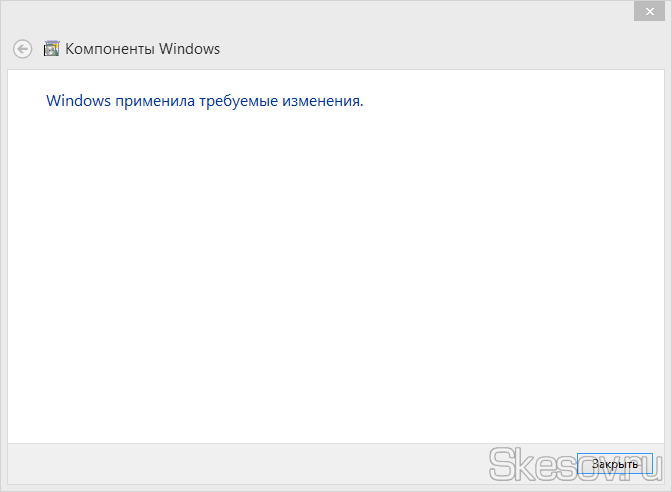

W oknie, które zostanie otwarte, w lewej kolumnie otwórz drzewo do zakładki „Witryny” i kliknij tę zakładkę prawym przyciskiem myszy. Wybierz „Dodaj witrynę FTP”:
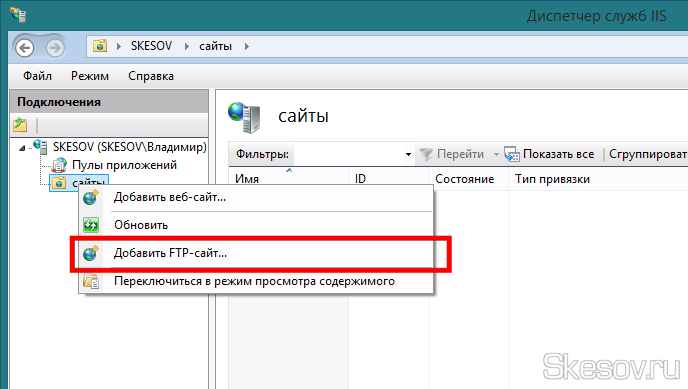
Wskazujemy nazwę witryny i katalog, do którego będzie można uzyskać dostęp za pośrednictwem protokołu FTP:

Określ parametry uruchamiania serwera FTP. Jeśli nie chcesz, aby serwer uruchamiał się automatycznie wraz ze startem systemu, odznacz to pole. W podsekcji SSL zaznacz opcję „Bez SSL”:

Na następnej stronie zaznacz pola obok „Anonimowy” i „Zwykły” i kliknij Gotowe:

Witryna FTP została utworzona, kontynuujmy konfigurację.

4) Przejdź do „Panel sterowania” → grupa „System i zabezpieczenia” → „Zapora systemu Windows” i w lewej kolumnie wybierz „Ustawienia zaawansowane”:

Przejdź do zakładki „Zasady połączeń przychodzących”. Musisz znaleźć i uwzględnić dwa elementy:
Serwer FTP (ruch przychodzący);
- Ruch serwera FTP w trybie pasywnym (ruch przychodzący FTP w trybie pasywnym).
Aby to zrobić, kliknij regułę prawym przyciskiem myszy i wybierz „Włącz regułę”:

Następnie przejdź do zakładki „Reguły dla połączeń wychodzących” i włącz regułę „Ruch serwera FTP (ruch wychodzący FTP)”:

Jeśli masz zainstalowaną zaporę sieciową lub router, musisz otworzyć port 21 (TCP) dla połączeń przychodzących i port 20 (TCP) dla połączeń wychodzących.
5) Konieczne jest utworzenie użytkownika, który będzie miał pełny dostęp do serwera poprzez FTP (zapis/kasowanie). Najpierw musisz utworzyć nową grupę użytkowników. Dlatego przejdź do „Panel sterowania” → grupa „System i zabezpieczenia” → „Administracja” → „Zarządzanie komputerem”. W lewej części okna wybierz sekcję „Użytkownicy i grupy lokalne” → „Grupy”. Kliknij prawym przyciskiem myszy puste miejsce w środkowej części okna i wybierz „Utwórz grupę…”:

Wprowadź nazwę i opis grupy, a następnie kliknij przycisk „Utwórz”:

Przejdź do zakładki „Użytkownicy” i analogicznie kliknij puste miejsce i wybierz „Nowy użytkownik”:

Wprowadzamy dane i ustalamy hasło (co najmniej osiem znaków). Zaznaczamy także pola „Zabroń użytkownikowi zmiany hasła” i „Hasło nie wygasa”:

Otwórz właściwości nowego użytkownika, klikając go prawym przyciskiem myszy. Przejdź do zakładki „Członkostwo w grupie”. Kliknij przycisk „Dodaj” → „Zaawansowane” → „Wyszukaj” i wybierz grupę, którą utworzyliśmy kilka minut temu. Kliknij OK.


Kliknij przycisk „Dodaj” i dodaj utworzoną przez nas grupę. Grupie nadajemy pełen dostęp zaznaczając odpowiednie pole na dole okna:

Kliknij OK, aby zastosować zmiany.
Przejdź do „Panel sterowania” → grupa „Sieć i bezpieczeństwo” → „Narzędzia administracyjne” i otwórz „Menedżer usług IIS” → „Witryny” i wybierz naszą witrynę:


Wybierz „Określone role lub grupy użytkowników” i wpisz nazwę naszej grupy. Nadaj tej grupie uprawnienia do odczytu i zapisu, a następnie kliknij OK.



Wracamy na stronę i przechodzimy do „Logowania FTP”.
Określ maksymalny rozmiar dziennika lub całkowicie go wyłącz. Kliknij „Zastosuj” po prawej stronie:

To wszystko. Mam nadzieję, że ten artykuł był dla Ciebie przydatny. Kliknij jeden z poniższych przycisków, aby poinformować o tym znajomych. Zapisz się także na aktualizacje serwisu wpisując swój adres e-mail w polu po prawej stronie.
